【第1回】脱!iPhone初心者講座!「キーボードを自分の好みに設定して使いこなす!」
2014/07/02

おはようございます。PITEです!
今日から新企画を立ちあげました!その名も「脱!iPhone初心者講座」!
なぜこの企画を立ち上げたかというと、最近記事の内容がマニアックというか一部のユーザーよりのものが多くなってきた気がしてきたからなのでございます。
このサイト、Number333がもっともっとビッグになるためにはヘビーユーザーはもちろん、ライトユーザーの方にも優しいサイトになるべき!と思い、今回の企画を考えました!
iPhone初心者の方が知っておきたいちょっとしたテクニックを小分けにして紹介していきます。
一つひとつ順番にクリアしていけばきっと最後にはあなたはiPhoneを使いこなしまくっているはず!
これからシリーズ化していこうと思うのでよろしくお願いいたします(*´∀`*)
第1回は「キーボードを自分の好みに設定して使いこなす!」!
行くぜー!!
日本語フルキーボードをオフにしよう。
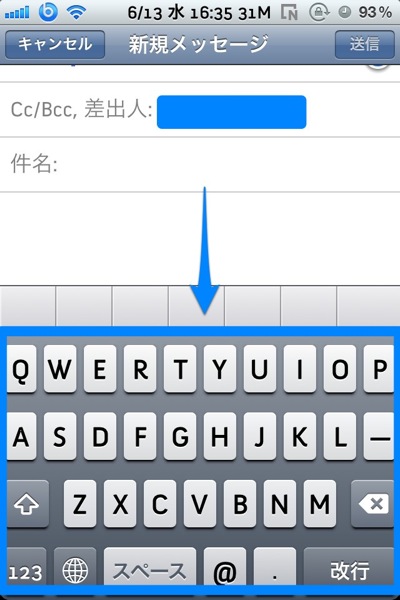
iPhoneはそのままの状態だとキーボードは日本語(テンキー)と日本語(フルキーボード)、英字フルキーボードの3つのキーボードが設定されています。
でも実際日本語(フルキーボード)って使いますか??
フリック入力に慣れている人ならテンキーのほうが楽に、速く文字が打てるのでフルキーボードの出番はなかなかありませんよね。
使わないのにいちいちキーボード切り替えの時に出てくるのは煩わしいのでこれを設定で外しておくと快適に切り替えができて文字入力が捗ります。
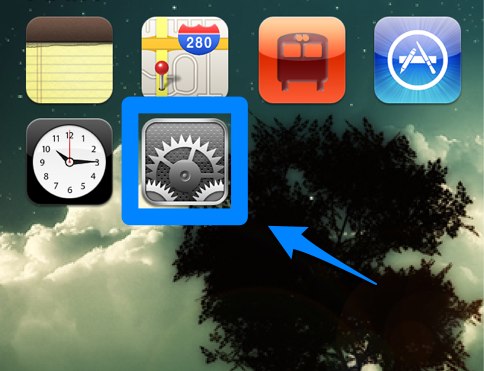
まずは「設定.app」をタップ。
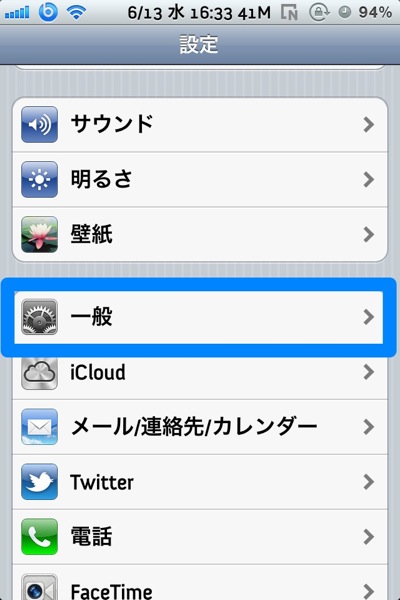
「一般」をタップ。
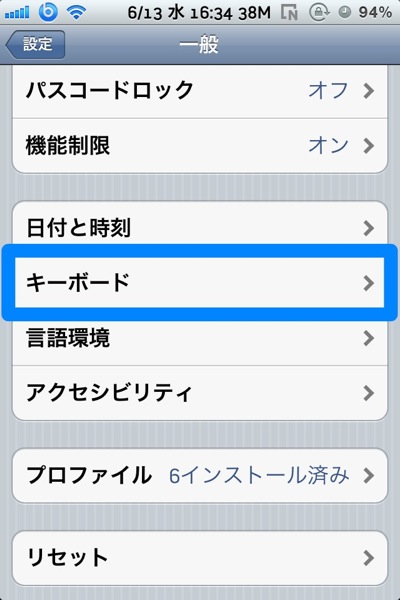
次に「キーボード」をタップ。
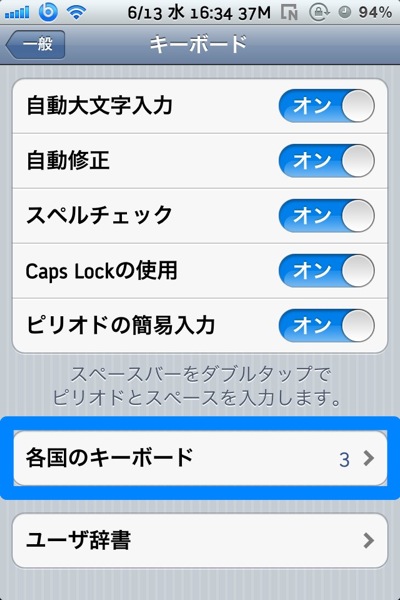
そしたら「各国のキーボード」をタップします。
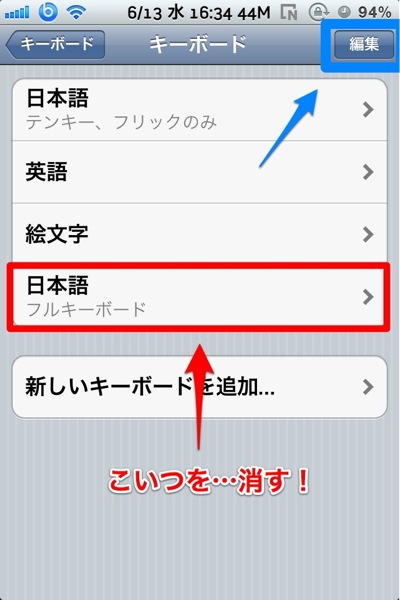
すると、現在登録されているキーボードの一覧が表示されます。
この中の日本語(フルキーボード)を表示させないように設定しましょう(*´∀`*)
右上の「編集」をタップしてください。
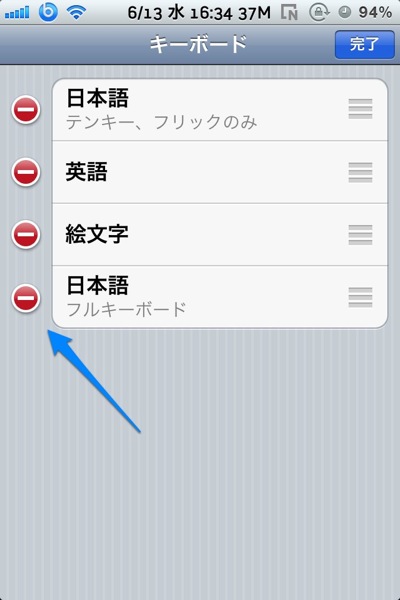
左に表示される赤いマークをタップして「Delete」を押せばもう文字入力の時に日本語(フルキーボード)は表示されなくなります。
これで快適に文字入力ができますね(・∀・)
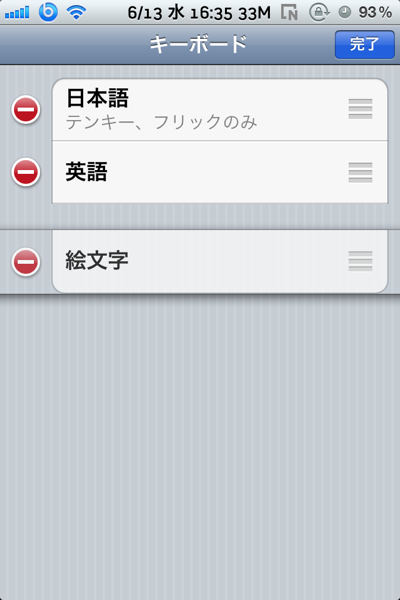
なお、各キーボードの左端をスライドさせるとキーボードの順番を変えることができるのでよく使うキーボードを一番上にしておくのがオススメ!
使いこなせてきたら「フリックのみ」に設定してみよう!
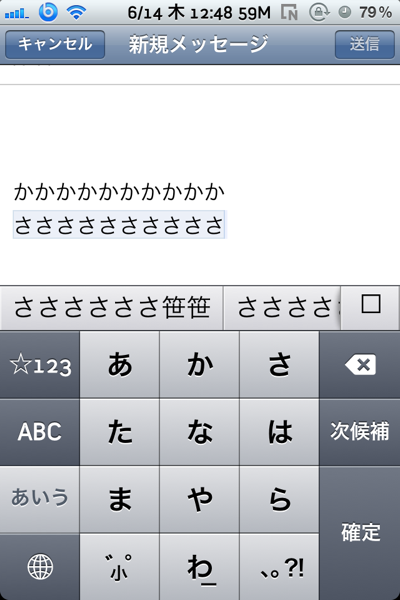
慣れると超絶便利なフリック入力。
ある程度使えるようになってきたら、「日本語(テンキー)」を「フリックのみ」に設定するとさらに便利になります。
「フリックのみ」に設定すると同じ箇所のキーボードを連打することによって同じ文字を続けて打つことができます。
このちょっとした違いが意外と文字入力のモチベーションに関わってきたりします。
キーボードの切り替えはスライドで!
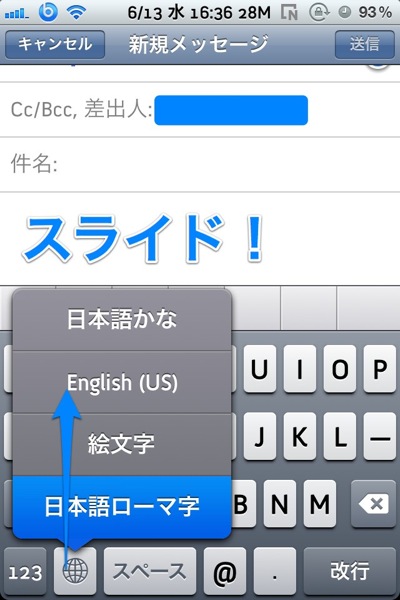
さらに文字入力が楽になるテクニックをもう一つ!
キーボードを切り替えるときみなさんはどうやってますか?
たぶん左下の「地球儀みたいなマークのボタン」を何回かタップして目当てのキーボードを表示させていると思います。
実はもっと素早く目当てのキーボードに切り替える方法があるんです。
それは、「地球儀みたいなマークのボタン」を上にスライドするという方法!
これは知らなかった方も結構いるんじゃないでしょうか?
切り替えたいキーボードまでスライドすればすぐにそのキーボードが使えます。いいですね。
おさらい
今回は
・日本語フルキーボードをオフに!
・日本語テンキーは「フリックのみ」に。
・キーボードはスライドで切り替えよう
この3つのテクニックを紹介しました!
こんな感じで知っていると、ただでさえ便利なiPhoneがさらにちょっと便利になるようなテクニックを「脱!iPhone初心者講座」としてシリーズ化していこうと思いますので、これからもお楽しみに〜(*´∀`*)キラキラ
PITE





